
Wir waren alle dort: Sie telefonieren mit einem Kundendienstmitarbeiter, der unglaublich unhöflich war, oder Sie haben einen Termin mit einem Arzt vereinbart, und Sie haben bereits die Uhrzeit und das Datum vergessen. Vielleicht bewerben Sie sich für Ihr kleines Unternehmen, führen telefonische Interviews durch und müssen zu einem späteren Zeitpunkt auf das Interview zurückkommen können. Was auch immer der Grund sein mag, das Aufzeichnen eines Telefonanrufs kann ein nützliches Werkzeug sein, auf das Sie zurückblicken können. Allerdings sollten Sie vorsichtig sein und sicherstellen, dass Sie Ihre Zustimmung erhalten, bevor Sie während eines Telefonats eine andere Person aufnehmen.
Es gibt Dutzende von Apps im Play Store, die in der Lage sind, Anruf-Audio aufzunehmen, aber nicht alle von ihnen können dies automatisch tun. Zum Glück existiert "Automatic Call Recorder", eine App mit einem extrem wörtlichen Namen. Lassen Sie sich jedoch nicht davon abhalten: Diese App wird von über 100 Millionen Android-Nutzern als vertrauenswürdig eingestuft, um eingehende und ausgehende Anrufe zwischen zwei Teilnehmern aufzuzeichnen. Egal, aus welchem Grund Sie einen bestimmten Telefonanruf aufzeichnen möchten, Sie können dies mit Automatic Call Recorder jederzeit mühelos und ohne zu zögern tun. Werfen wir einen Blick auf alle Ins und Outs beim automatischen Aufzeichnen von Anrufen auf Android.
Eine Anmerkung zur Legalität
Die Aufnahme von Personen über das Telefon kommt mit einem fairen Anteil an rechtlichen Konsequenzen, wenn Sie nicht sorgfältig darauf achten, die Zustimmung zu erhalten, und sowohl Bundes- und Landesgesetze in Bezug auf Anrufaufnahmen zu befolgen. Um eine Einwilligung zu erhalten, müssen beide Parteien zustimmen, dass der Anruf aufgezeichnet wird - und ja, Sie sollten auch die Einwilligung aufzeichnen. Beginnen Sie den Anruf einfach, indem Sie den anderen Anrufer oder Anrufer fragen, ob sie der Aufzeichnung zustimmen. Für die meisten offiziellen Anrufe, wie Interviews, ist dies keine unerwartete Praxis. Wenn der andere Anrufer Ihre Zustimmung verweigert, stoppen Sie die Aufzeichnung und verwerfen Sie sie.
Wenn Sie versuchen, einen Kundendienstanruf aufzuzeichnen, müssen Sie wahrscheinlich keine Zustimmung einholen. Die meisten Unternehmen und Kundendienstlinien werden Sie warnen, wenn Sie anrufen, dass Sie für Qualitätszwecke aufgezeichnet werden. Da die Einwilligung in beide Richtungen funktioniert, können Sie Ihre Seite des Anrufs normalerweise ohne Bedenken aufzeichnen. Stellen Sie jedoch sicher, dass Sie diese Einverständniserklärung in der Leitung haben.
Wir sind keine Anwälte. Wenn Sie also Bedenken hinsichtlich Ihrer gesetzlichen Rechte bezüglich Aufzeichnung und Aufzeichnung haben, sollten Sie sich sowohl die Bundes- als auch die Landesgesetze in Ihrer Gegend ansehen und hier nach den Gedanken des Digital Media Law Project zur Aufnahme eines Telefons suchen Anruf.
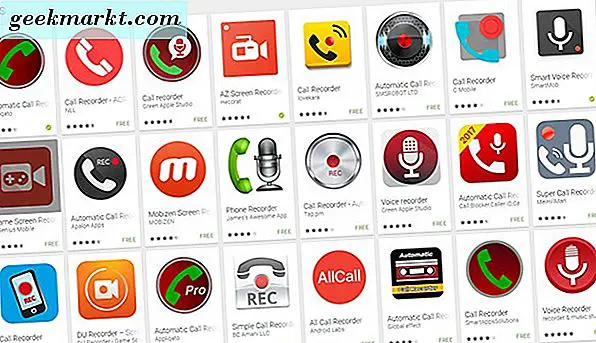
Apps zum Aufzeichnen eines Telefonanrufs
Wir haben bereits unsere Empfehlung zu "Automatic Call Recorder" ausgesprochen, die wir gleich im Detail aufstellen werden. Für manche bietet Automatic Call Recorder zu viel oder zu wenig Funktionalität. Dies sind einige unserer anderen Lieblings-Call Recorder-Anwendungen bei Google Play.
- Ein weiterer Call Recorder (ACR): Der Name ist ein bisschen frech, aber lassen Sie sich davon nicht täuschen - ACR ist eine großartige App für alle, die zusätzlich zu den Funktionen von Automatic Call Recorder zusätzliche Anpassungen benötigen. Sie können automatische oder manuelle Anrufaufzeichnungen einrichten, das Aufnahmeformat ändern, Ihre Aufnahmen in Dropbox oder Google Drive speichern und Nummern aus Ihrer Aufnahmeliste ausschließen. Es ist eine großartige App für alle, die ihr gesamtes Aufnahmeerlebnis über die Möglichkeiten von Automatic Call Recorder hinaus steuern möchten. Es ist ein kostenloser Download, aber für die Pro-Version, werden Sie für die $ 2.99 Pro Lizenz shell.
- Call Recorder: Ja, diese Namen neigen dazu, zusammen zu verwischen. Call Recorder bietet eine großartige Benutzeroberfläche mit einigen der gleichen Funktionen, die wir bisher in anderen Apps gesehen haben, einschließlich automatischer Anrufaufzeichnung und Cloud-Backups. Call Recorder bietet auch qualitativ hochwertige Audio-Sampling, so dass Ihre Anrufe besser klingen sollten als andere, einfachere Recorder. Die App ist sowohl werbefinanziert als auch mit In-App-Käufen ausgestattet, die bis zu 9, 99 US-Dollar kosten. Wenn Sie jedoch bereit sind, die App zu nutzen, ist das ein großartiges Tool.
- Green Apple Call Recorder: Der Call Recorder von Green Apple ist einer der am besten ausgestatteten Rekorder im Geschäft, ohne eine kostenpflichtige Lizenz oder einen In-App-Kauf, um zusätzliche Funktionen freizuschalten. Die Benutzeroberfläche ist ein wenig durcheinander, aber es bietet Aufnahmeoptionen für ausgehende und eingehende Anrufe, Dropbox und Google Drive-Integration standardmäßig, schwarz und Whitelisting-Optionen und mehr. Es ist eine gute Option, solange Sie einige der Anzeigen in der App nichts ausmacht.
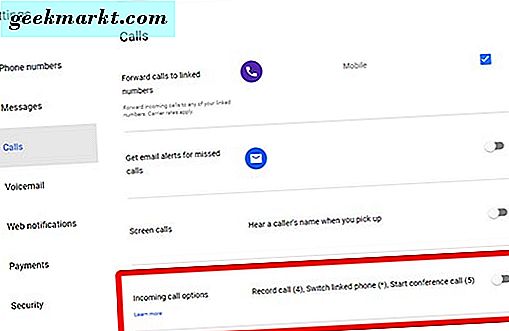
- Google Voice: Wenn Sie ein Google Voice-Nutzer sind, können Sie sicher sein, dass die Voice-App bereits standardmäßig Anrufe aufzeichnen kann. Es ist nicht automatisch, und die App kann nur eingehende Anrufe aufzeichnen (um zu versuchen, Bedenken bezüglich der Zustimmung einzudämmen), aber dennoch existiert es. Wechseln Sie in Google Voice zu Ihrem Einstellungsmenü, wählen Sie die Registerkarte Anrufe und aktivieren Sie "Optionen für eingehende Anrufe". Wenn Sie jetzt in Google Voice anrufen und auf der Wähltastatur auf "4" tippen, wird eine Nachricht von Google angezeigt wird bekannt geben, dass eine Aufnahme begonnen hat. Sie können die Aufnahme jederzeit stoppen, indem Sie erneut auf "4" tippen. Eine weitere Nachricht von Google informiert die Anrufer darüber, dass die Aufzeichnung beendet wurde.
Automatische Anrufaufzeichnung einrichten
Wenn Sie sich entschieden haben, bei unserer Empfehlung Automatic Call Recorder zu bleiben, führen wir Sie durch die Einrichtung und Nutzung der Funktionen der App, die so viele Nutzer zufrieden mit der App gemacht haben. Beginnen Sie mit der Installation der App, indem Sie zu Google Play wechseln und die App auf Ihr Smartphone herunterladen. Sobald die App heruntergeladen und installiert wurde, öffnen Sie die App, um mit der Einrichtung zu beginnen.

Die App fragt zunächst nach einem hellen oder dunklen Thema. Automatic Call Recorder ist eine App, die fast ausschließlich auf Materialdesign ausgerichtet ist. Daher empfehlen wir Ihnen, sich mit dem Thema Licht zu beschäftigen, wenn Sie sich für Standarddesign auf Android-Geräten interessieren. Das dunkle "klassische" Thema eignet sich jedoch hervorragend für Samsung-Telefone oder andere Telefone, die ein AMOLED-Display verwenden. Auf dem nächsten Bildschirm werden Sie aufgefordert, Cloud-Backups entweder über Dropbox oder Google Drive zu aktivieren und standardmäßig eine erhöhte Lautstärke bei der Aufzeichnung eines Anrufs zu aktivieren, damit der Ton des Telefonanrufs klarer und leichter zu hören ist. Wenn Sie Ihre Auswahl getroffen haben, klicken Sie auf "Fertig".
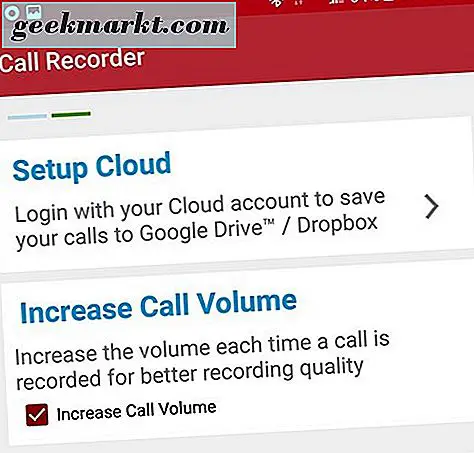
Danach erhalten Sie Aktivierungsberechtigungen für den automatischen Call Recorder. Die App erfordert vier verschiedene Berechtigungen: Audio aufnehmen, Telefonanrufe tätigen und verwalten, auf Medien und Dateien auf Ihrem Gerät zugreifen und den Zugriff auf die Kontakte aktivieren. Sobald diese Berechtigungen aktiviert sind, werden Sie auf eine weitgehend leere Anzeige mit zwei Registerkarten gebracht: Posteingang und Gespeichert. Hier finden Sie Ihre Aufnahmen von zukünftigen Telefonanrufen, aber für den Moment, gehen wir zu dem dreizeiligen Menü-Symbol in der oberen rechten Ecke des Displays. Dadurch öffnet sich das gleitende Menü in der App, über das Sie auf Ihr Cloud-Konto, den enthaltenen Voice-Rekorder und vor allem auf das Einstellungsmenü zugreifen können.
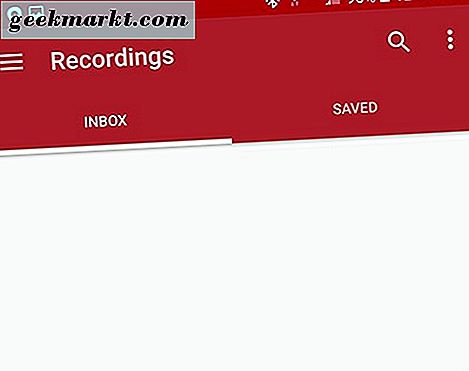
Innerhalb der Einstellungen finden Sie einen Schalter, mit dem Sie automatische Anrufe auf Ihrem Android-Gerät aktivieren oder deaktivieren können. Dies ist standardmäßig aktiviert, wenn Sie die App installieren und einrichten. Es kann jedoch vorkommen, dass Sie diese Funktion nicht aktivieren möchten. Wenn ja, gehen Sie einfach in die Einstellungen und tippen Sie den Schalter an oder aus. Darunter werden noch einmal Ihre Cloud-Kontoinformationen angezeigt, gefolgt von tieferen Einstellungsmenüs für Aufnahmen, Filter, Ansicht und Benachrichtigungen. Werfen wir einen Blick auf jedes Menü, bevor wir weitermachen:
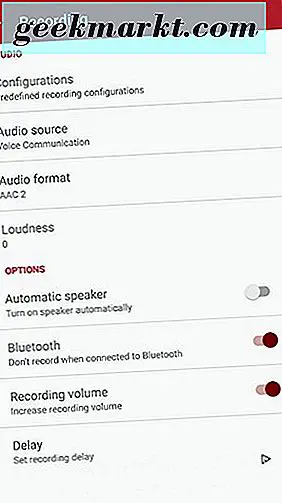
- Cloud: Wenn Sie die Einrichtung Ihres Google Drive- oder Dropbox-Kontos zuvor übersprungen haben, finden Sie hier das entsprechende Menü.
- Aufnahme: Es gibt eine Menge Zeug hier und das meiste davon kann und sollte in den Standardzustand versetzt werden. Allerdings gibt es einige Optionen, die wir vielleicht ändern möchten. Die Audioquelle kann zwischen verschiedenen Optionen umgeschaltet werden, einschließlich Mikrofonen und Sprachanrufen. Am besten lassen Sie dies jedoch auf "Sprachkommunikation". Das Audioformat kann auch zwischen mehreren gängigen Audiodateitypen umgeschaltet werden, einschließlich AAC, AAC2 (aktiviert) standardmäßig) und WAV. Wenn Ihr Telefon Probleme bei der Aufnahme im Standardformat hat, sollten Sie dies möglicherweise ändern. Auch hier gibt es ein paar Umschalter: einen Schalter zum automatischen Einschalten der Freisprecheinrichtung (standardmäßig deaktiviert), eine Option zum Aufzeichnen bei Verbindung mit Bluetooth (standardmäßig aktiviert), die gleiche Aufnahmevolumenoption wie bei der Ersteinstellung und a Aufnahmeverzögerung.
- Filer: Hier können Sie festlegen, dass bestimmte Kontakte nicht aufgezeichnet werden dürfen. Standardmäßig ist ACR so eingestellt, dass alle Anrufe mit einer Inbox-Größe von 100 Aufnahmen aufgezeichnet werden. Sie können dies ändern, um so niedrig wie 5 oder so hoch wie 1.000 Nachrichten zu sein, obwohl letzteres erfordert, für eine Pro-Version der App zu bezahlen.
- Ansicht: Diese Einstellung enthält die Themenoption für die App, die wir zuvor gesehen haben, mit einer Auswahl zwischen "Hell" und "Klassisch (dunkel)". Sie können auch die Sprache der App ändern und den Betreff einer Anrufaufnahme ein- oder ausblenden in deinem Posteingang.
- Benachrichtigungen: Nur drei Optionen füllen das Menü "Benachrichtigungen": Neuer Anruf, der Sie benachrichtigt, wenn ein neuer Anruf eingeht, Anrufer anzeigen, der Anruferdetails in dieser neuen Anrufbenachrichtigung aufdeckt, und nach Anruf (standardmäßig deaktiviert) gibt Ihnen eine Aufzeichnungszusammenfassung der vorherigen Anrufaufzeichnung, die auf die Beendigung der Aufzeichnung folgt.
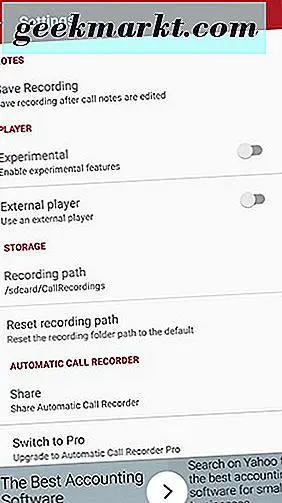
Es gibt einige andere Einstellungen innerhalb des automatischen Anrufrecorders, die keine eigenen Kategorien haben, einschließlich welcher Player Ihre Aufnahmen aus der App heraus abspielen, wo die Aufnahmen auf Ihrem Gerät oder SD-Karte gespeichert sind, und eine Option zum Kauf des Pro-Version aus dem Play Store für 6, 99 $.
In den meisten Fällen können die meisten Einstellungen auf ihren Standardstatus zurückgesetzt werden, obwohl die Filtereinstellung für die Aufzeichnung nur eines ausgewählten Kontakts oder Anrufers wichtig ist. Sobald die Berechtigungen aktiviert sind, ist die automatische Anrufaufnahme von der ersten Einrichtung an zur Aufnahme bereit. Am besten testen Sie es auf Ihrem Gerät, indem Sie einen Freund anrufen und überprüfen, wie die Aufnahme auf Ihrem Gerät klingt. Wenn die Aufnahme nicht gespeichert wird oder beschädigt ist, sollten Sie das Aufnahmeformat wie oben beschrieben ändern. Für die meisten Leute ist es am besten, sie auf AAC2 zu lassen.
***
Das Aufzeichnen von Anrufen auf Android ist unglaublich einfach. Es stehen mehr als ein Dutzend solide Optionen für die Aufzeichnung und automatische Aufzeichnung von Anrufen zur Verfügung. Automatic Call Recorder ist eine unserer Lieblings-Auswahlen dank seiner Vielzahl von Einstellungen, Cloud-Backup-Tools, und dass fast alle Funktionen, die wir oben erwähnt haben, ohne die $ 6, 99 für die volle Premium-Version zu bezahlen. Und obwohl Automatic Call Recorder unsere empfohlene Wahl ist, denken wir auch, dass das Auschecken einiger oder aller der Apps, die wir in unserer Übersicht oben aufgelistet haben, auch Ihnen ein Gefühl der Zufriedenheit geben, ob Sie Anrufe automatisch oder manuell aufzeichnen möchten. Denken Sie daran, die andere Person in der Leitung aufzuzeichnen, nachdem sie ihre Einwilligung gegeben hat, und den Anruf oder die Aufnahme zu beenden, wenn sie das nicht tun - Anwälte und Gerichte nehmen solche Dinge ernst und wir würden es hassen, solche zu sehen Leser landen in heißem Wasser über eine Telefonaufnahme.


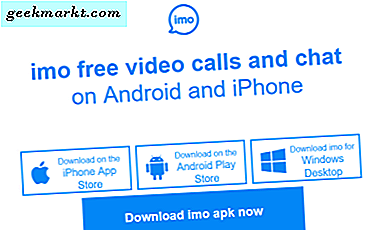



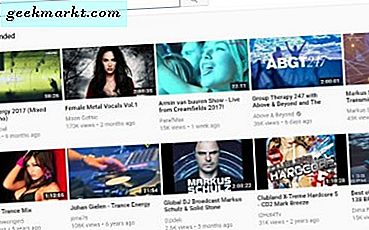
![[BEST FIX] 'Kein Audio-Ausgabegerät ist installiert' Fehler in Windows 10](/img/help-desk/125/no-audio-output-device-is-installed-errors-windows-10.jpg)